노드 에디터 메뉴
이 페이지의 내용
메뉴 생성하기
노드 커맨더는 에셋 브라우저에 정렬된 에셋 목록과 유사한 기능을 제공합니다. 마우스를 움직일 필요 없이 C키만 누르면 목록이 열립니다. 단, 이를 위해서는 노드 에디터가 활성화되어 있어야 합니다! 하지만 노드 보기 위에 있는 + 버튼을 클릭해도 됩니다.
에셋 목록에 대해 설명한 기능 외에도 노드 커맨더에는 다음과 같은 기능이 있습니다:
- 키를 누르거나 외부를 클릭하면 창이 닫힙니다(필터 문자열은 저장된 상태로 유지됨).
- 를 누르면 탭 키가 목록에서 필터 필드로 변경됩니다.
- Shift + Tab을 누르면 필터 필드에서 목록으로 전환됩니다.
값 복사 명령을 사용하여 값을 클립보드에 복사한 경우, 클립보드에서 값 노드 만들기를 사용하여 이미 올바르게 설정된 값으로 새 값 노드를 만들 수 있습니다.
포트의 현재 데이터 상태는 값 노드에 복사되어 고정됩니다. 클립보드에 Cinema 4D 외부에서 가져온 값이 있는 경우 항상 데이터 유형 "문자열"로 읽어들입니다.
예: 클래식 오브젝트 노드를 사용하여 노드 에디터에서 지오메트리를 만들었습니다. 이 지오메트리를 밸류 노드에 배치하려면 먼저 지오메트리 출력을 위한 포트 조사자를 생성하세요(씬 노드에 연결해야 하며, 그렇지 않으면 포트에 아무것도 출력되지 않을 수 있습니다). 그런 다음 이 포트의 컨텍스트 메뉴에서 값 복사 명령을 실행합니다. 클립보드에서 값 노드 만들기 명령이 호출되면 전체 지오메트리가 올바른 데이터 유형으로 값 노드에 저장됩니다. 그런 다음 '클래식 오브젝트 노드'를 삭제할 수 있습니다.
현재 노드 재질 또는 현재 활성 노드 셋업에 대한 빈 그룹을 생성합니다.
그룹은 노드(및/또는 그룹)의 네트워크를 포함하는 요약 상위 노드입니다. 이러한 그룹에 속한 노드의 포트는 그룹 외부의 노드로부터 값을 공급받거나 그룹 내 노드의 값에 액세스하기 위해 외부로 전파될 수도 있습니다. 자세한 내용은 노드 사용자 인터페이스 섹션을 참조하세요.
그룹을 에셋으로 변환할 수도 있습니다( 그룹 유형을 다음으로 변경명령 참조), 예를 들어 에셋 브라우저에 저장하거나 오브젝트 관리자에서 바로 함수로 사용할 수 있습니다.
여러 노드를 선택하고 노드 그룹화 명령을 실행하여 새 그룹에 직접 배치할 수도 있습니다.
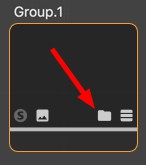
그룹의 폴더 아이콘을 클릭하거나 그룹 노드를 더블클릭하여 그룹을 열고 콘텐츠로 채웁니다.
스캐폴드는 그룹과 유사한 기능을 하지만, 영구적으로 열려 있으므로 선택 사항인 라벨링과 색상을 통해 관련 노드 기능을 나머지 네트워크와 시각적으로 구분하는 데 더 많은 역할을 합니다. 노드는 드래그 앤 드롭을 사용하여 언제든지 스캐폴드에 추가하거나 제거할 수 있습니다. 스캐폴드는 원하는 경우 표준 노드 그룹으로 변환할 수도 있습니다. 여기에서 스케폴드에 대한 자세한 내용을 확인할 수 있습니다.
노트는 노드 그래프 내에 설명 텍스트를 표시하는 데 사용할 수 있습니다. 예를 들어, 장기간이 지난 후에도 네트워크를 탐색하고 네트워크의 작동 방식을 읽을 수 있습니다. 메모의 배경색과 글꼴 크기를 개별적으로 선택할 수 있습니다.
노트의 실제 텍스트는 노트를 더블클릭한 후 편집할 수 있습니다. 노트에 대한 자세한 정보는 여기에서 확인할 수 있습니다.
선택한 노드를 그룹화합니다(이전 명령 참조).
여기에는 무엇보다도 캡슐 설정의 기초가 되는 다양한 노드가 있습니다. 이 메뉴는 하나 이상의 노드가 이미 선택된 경우에만 활성화됩니다. 여기에 나열된 모든 노드는 그룹과 마찬가지로 다른 노드를 포함할 수 있습니다. 따라서 선택한 노드는 여기에서 선택한 노드에 배치됩니다.
이 메뉴의 명령은 그룹이 이미 선택되어 있는 경우에만 사용할 수 있습니다. 그렇다면 그룹의 유형을 단순 노드 그룹에서 노드 선택 그룹 또는 노드 메쉬 그룹으로 전환할 수 있습니다.
그룹화된 노드를 그룹 해제하고 그룹 노드를 삭제합니다. 가능하면 외부에서도 연결이 유지됩니다. 이는 노드 수정자 그룹과 같은 에셋 구성 노드에서도 작동합니다.
스캐폴드 및 메모
스캐폴드는 어떻게 작동하나요?
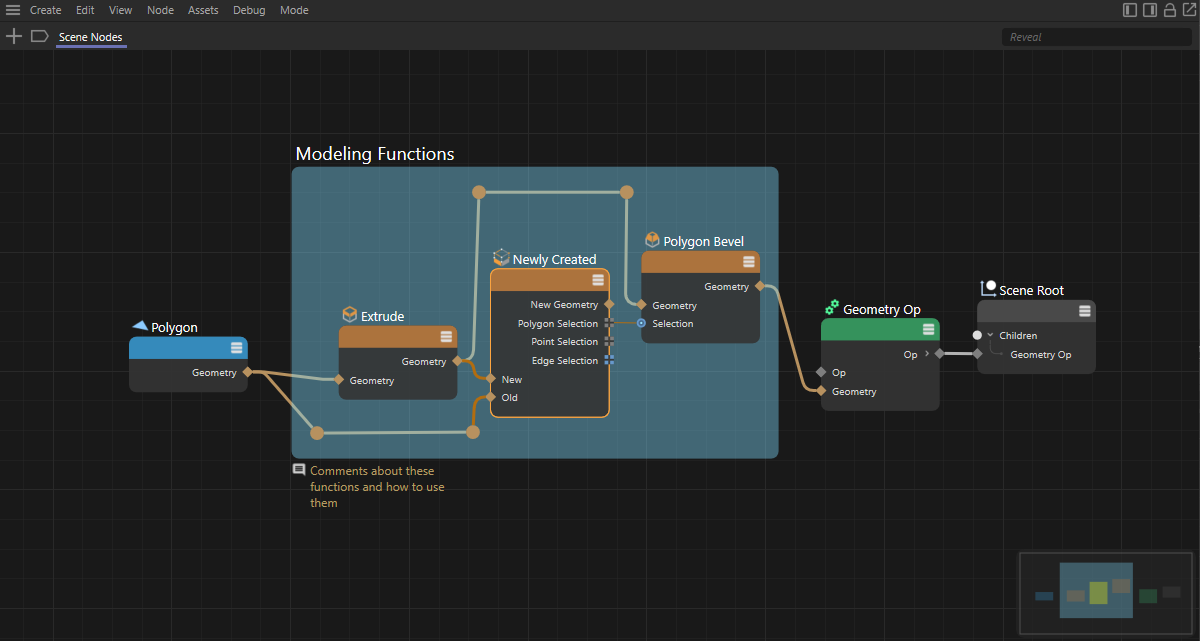 여기서는 세 개의 중간 노드와 해당 와이어 라우터가 스캐폴드에 추가되었습니다. 스캐폴드는 개별적으로 이름을 지정하고, 색상을 지정하고, 주석을 달아 노드 그래프의 일부를 강조 표시할 수 있습니다.
여기서는 세 개의 중간 노드와 해당 와이어 라우터가 스캐폴드에 추가되었습니다. 스캐폴드는 개별적으로 이름을 지정하고, 색상을 지정하고, 주석을 달아 노드 그래프의 일부를 강조 표시할 수 있습니다.
위 그림에서 볼 수 있듯이 스캐폴드는 색상이 지정된 배경처럼 작동합니다. 하지만 이 영역의 크기와 모양은 그 안의 노드에 따라 자동으로 조정됩니다. 따라서 스캐폴드의 바깥쪽 엣지를 드래그하여 크기를 개별적으로 변경할 수도 있지만, 영역의 크기를 콘텐츠보다 작게 조정할 수는 없습니다. 스캐폴드의 영역을 드래그하여 노드 에디터에서 해당 영역에 포함된 노드와 함께 위치를 변경할 수도 있습니다.
이미 존재하는 스캐폴드에 새 노드를 추가하려면 해당 노드를 스캐폴드의 색상 영역으로 드래그하기만 하면 됩니다. 마찬가지로 노드를 스캐폴드의 색이 지정된 영역 밖으로 드래그하면 스캐폴드에서 노드를 제거할 수도 있습니다.
스캐폴드의 색상 배경과 상단에 표시되는 제목은 속성 관리자의 스캐폴드 기본 설정에서 편집할 수 있습니다. 원하는 경우 댓글 옵션을 활성화하여 스캐폴드 아래에 짧은 텍스트를 표시할 수도 있습니다. 이 옵션은 표준 노드에서도 찾을 수 있습니다.
모든 스캐폴드 매개변수에 대한 자세한 설명은 여기에서 확인할 수 있습니다.
스캐폴드에 대한 특수 행동
스캐폴드 영역을 마우스 오른쪽 버튼으로 클릭하면 스캐폴드에 대한 몇 가지 특수 명령과 동작이 포함된 컨텍스트 메뉴가 열립니다. 여기서는 그룹 또는 노드의 일반 컨텍스트 메뉴에도 포함되지 않는 명령에 중점을 둡니다.
선택한 노드를 새 스캐폴드로 이동하는 데 사용됩니다. 다른 스캐폴드에 이미 포함된 노드에도 이 기능을 사용할 수 있습니다. 따라서 스캐폴드 내에서 스캐폴드를 사용할 수도 있습니다. 그룹을 삭제하려면 백스페이스 또는 Del 키를 누르기만 하면 됩니다. 스캐폴드의 콘텐츠는 보존됩니다.
이 명령은 스캐폴드를 일반 그룹 노드로 변환한 다음 개별 입력과 출력을 제공하고 평소처럼 열고 닫을 수 있습니다.
이렇게 하면 스캐폴드에 생성된 콘텐츠와 함께 스캐폴드를 삭제할 수 있습니다.
이 명령은 스캐폴드에 있는 모든 노드와 와이어 리라우터를 선택합니다.
위에서 언급했듯이 스캐폴드의 엣지를 마우스로 직접 드래그하여 개별적으로 크기를 조정할 수 있습니다. 이 경우 스케일링 과정에서 스캐폴드에 의해 숨겨질 수 있는 다른 노드는 자동으로 스캐폴드에 포함되지 않습니다. 스캐폴드에 적극적으로 드래그한 노드만 스캐폴드에 추가됩니다. 이 명령은 포함된 노드에 맞게 스캐폴드의 크기를 자동으로 조정합니다.
노드를 스캐폴드 위로 또는 밖으로 드래그하면 크기가 자동으로 조정됩니다.
노트는 어떻게 작동하나요?
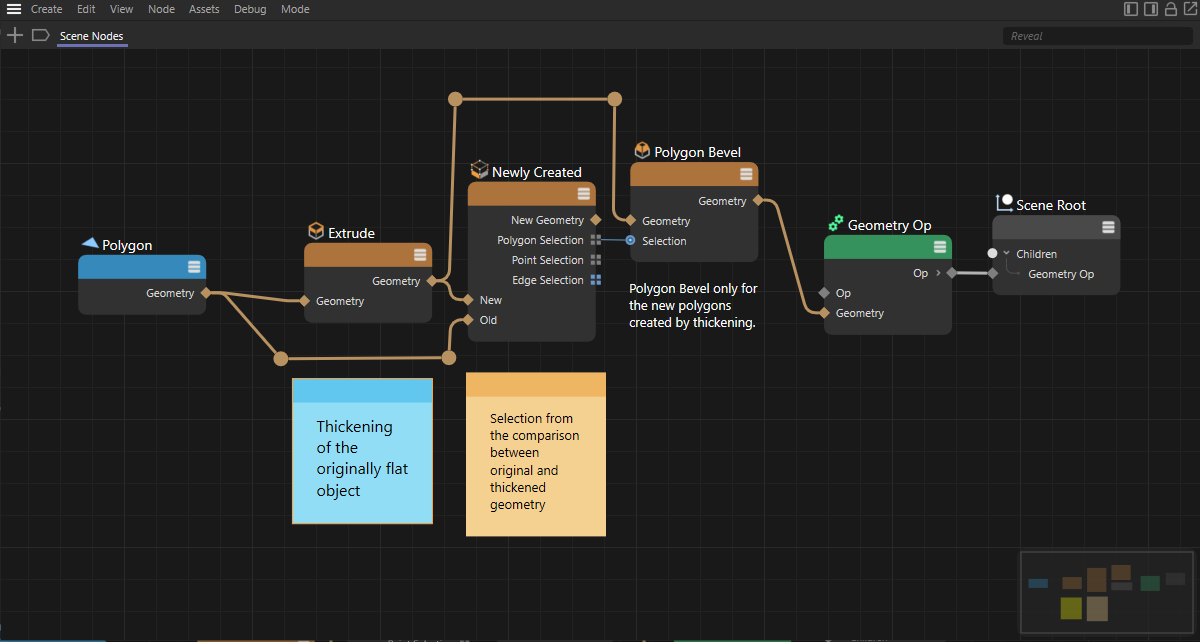 가운데에 있는 세 가지 모델링 및 선택 기능 아래에서 세 가지 노트의 예를 볼 수 있습니다.
가운데에 있는 세 가지 모델링 및 선택 기능 아래에서 세 가지 노트의 예를 볼 수 있습니다.
위의 그림에서 볼 수 있듯이 노트는 일반적인 스티커 메모와 비슷할 수 있습니다. 속성 관리자의 노트 기본 설정에는 노트 텍스트에 사용되는 글꼴 크기와 배경 색상을 조정할 수 있는 옵션이 있습니다. 노트를 더블클릭한 후 실제 노트 텍스트를 입력하거나 편집할 수 있습니다.
마우스로 직접 노트를 배치하거나 노트의 왼쪽이나 오른쪽 엣지를 끌어서 가로로 크기를 조정할 수 있습니다. 이 과정에서 노트는 항상 텍스트 콘텐츠에 맞게 조정됩니다.
위 그림에서 폴리곤 베벨 노드 아래에서 볼 수 있듯이 노트도 투명하게 사용할 수 있습니다. 이렇게 하려면 노트의 기본 설정에서 배경 투명화 옵션을 활성화합니다.
모든 노트 매개변수에 대한 전체 설명은 여기에서 확인할 수 있습니다.
메뉴 편집
이러한 명령은 속성 관리자에서의 변경, 삭제, 노드 및 연결 생성 등의 작업을 실행 취소하거나 다시 실행할 수 있는 일반적인 명령입니다.
XPresso 편집기와 달리 노드 이동 또는 크기 조정은 이 기능에 포함되지 않습니다.
이렇게 하면 선택한 노드를 클립보드에 복사하고( 잘라내기의 경우 원본 노드도 삭제됨) 붙여넣기를 사용하여 노드 에디터로 다시 복사할 수 있습니다. 선택한 노드 간의 기존 연결도 복사됩니다.
이 명령은 선택한 노드(노드 간의 연결 포함)를 복제합니다.
또는 Ctrl 키를 누른 상태에서 노드 보기에서 노드를 끌어서 놓을 수 있습니다. 이 노드는 마우스 버튼을 놓으면 복제됩니다.
이 명령을 사용하여 선택한 노드를 제거합니다. 백스페이스 또는 삭제 키를 누르면 동일한 작업이 수행됩니다.
이렇게 하면 선택한 노드의 입력 및 출력 측에 있는 모든 기존 연결이 제거됩니다.
모든 노드와 해당 노드의 연결이 선택됩니다.
이 명령을 사용하면 선택한 노드에 직접 연결된 모든 노드를 선택할 수 있습니다. 이렇게 하면 일련의 연결된 노드를 쉽게 선택할 수 있습니다. 따라서 이는 입력과 출력에 연결된 노드 모두에 해당합니다.
선택한 노드의 입력과 연결된 모든 노드가 선택됩니다.
선택한 노드의 출력과 연결된 모든 노드가 선택됩니다. 이 선택 항목에는 직접 연결된 노드뿐만 아니라 다음에 이어지는 설정의 전체 분기가 포함됩니다. 따라서 일반적으로 이 선택은 설정의 씬 노드 또는 Redshift 재질의 출력 노드에서 종료됩니다.
모든 노드 선택 해제
현재 노드 에디터에 표시된 재질의 재질 편집기를 엽니다. 원칙적으로 재질 편집기는 선택한 재질에 대해 속성 관리자와 동일한 설정을 갖습니다.
이 명령은 활성 노드 에디터의 재질 관리자에서 해당 노드 재질을 선택하면, 그 재질 설정이 속성 관리자에 표시됩니다.
이 명령을 사용하면 씬 노드 설정을 일반 씬으로 변환할 수 있으며, 주로 생성된 메쉬를 일반 Cinema 4D 툴을 사용하여 편집할 수 있는 액세스 권한을 제공합니다. 이렇게 하려면 씬 노드 표현을 열면 모든 메쉬가 'Meshes' Null 오브젝트 아래에 있습니다.
또한 '계층구조' 아래에는 앞서 언급한 메쉬를 참조하는 모든 인스턴스가 올바른 계층구조로 정렬되어 있습니다. 오브젝트 관리자에 표시되는 계층 구조는 노드 에디터에서 정의된 계층 구조를 나타냅니다.
왜 인스턴스인가요? 씬 노드는 거의 모든 지오메트리를 내부적으로 인스턴스로 생성하므로 오브젝트 관리자에 그대로 표시됩니다.
여기에서 노드 에디터의 특정 환경설정 설정에 액세스할 수 있습니다.
뷰 메뉴
노드가 현재 노드 보기 외부에 있는 경우 이 명령을 사용하여 선택한 모든 노드를 동시에 표시할 수 있습니다. 필요한 경우 선택한 모든 노드가 표시되도록 뷰의 확대/축소 계수를 변경합니다.
노드 에디터 보기의 모든 노드를 표시합니다. 이에 따라 뷰의 크기가 조정됩니다.
선택한 노드는 확대/축소 배율을 변경하지 않고 뷰의 중앙에 표시됩니다. 다중 선택의 경우 선택한 노드의 중앙이 뷰의 중앙에 배치됩니다.
모든 노드는 확대/축소 배율을 변경하지 않고 뷰의 중앙에 배치됩니다.
이를 사용하여 노드 에디터 보기를 확대 및 축소할 수 있습니다. 단축키 2와 마우스를 사용하면 더 빠르게 작동합니다.
예를 들어 376개의 노드로 구성된 노드 네트워크가 있는 경우 노드 에디터 보기에 세부 정보가 많이 표시되지 않습니다. 이 명령은 확대/축소를 매우 읽기 쉬운 100%로 설정합니다.
노드 보기의 배경은 눈에 잘 띄지 않는 그리드를 사용할 수 있습니다. 이 명령은 노드 에디터 보기에서 그리드를 숨기거나 표시합니다. 그리드 스냅은 이 디스플레이와 독립적으로 작동합니다.
그리드 스냅을 켜고 끄는 데 사용할 수 있습니다. 활성화하면 노드 엣지가 그리드 선에 스냅됩니다. 그렇지 않으면 노드를 자유롭게 배치할 수 있습니다.
내비게이터를 표시하고 숨깁니다.
여기에서 왼쪽 하단의 정보 영역을 숨기거나 표시할 수 있습니다. 노드 에디터 개인설정에서 이 기능을 활성화한 경우, 정보 영역에 선택된 노드와 에셋의 ID를 추가로 표시할 수 있습니다. 정보 영역의 크기는 영역의 상단 또는 오른쪽 엣지를 클릭하고 드래그하여 개별적으로 조정할 수 있습니다.
그룹으로 작업할 때 노드 에디터에 특정 그룹의 콘텐츠가 표시되는 등 그룹을 자세히 살펴봐야 하는 경우가 많습니다. 이 그룹에서 한 단계 위로 이동하려면 이 명령을 호출하세요. 또는 노드 경로 옆의 이동하려는 레이어를 클릭할 수도 있습니다.
이 명령은 선택한 그룹의 콘텐츠를 표시하는 데 사용할 수 있습니다. 여기에는 기존 그룹 노드뿐만 아니라 노드를 포함할 수 있는 에셋 구성 그룹의 대부분의 노드도 포함됩니다. 이 명령의 기능은 노드의 폴더 아이콘을 클릭하는 동작을 반영합니다.
이 명령을 사용하면 노드 경로에서 다음 하위 계층으로 이동할 수 있으며 중첩된 그룹으로 작업할 때 유용합니다. 다음 그림은 간단한 예를 보여줍니다. 또는 노드 경로의 요소를 직접 클릭하여 설정 내에서 다른 계층적 수준으로 이동하거나 각 그룹 노드의 폴더 아이콘을 클릭할 수 있습니다.
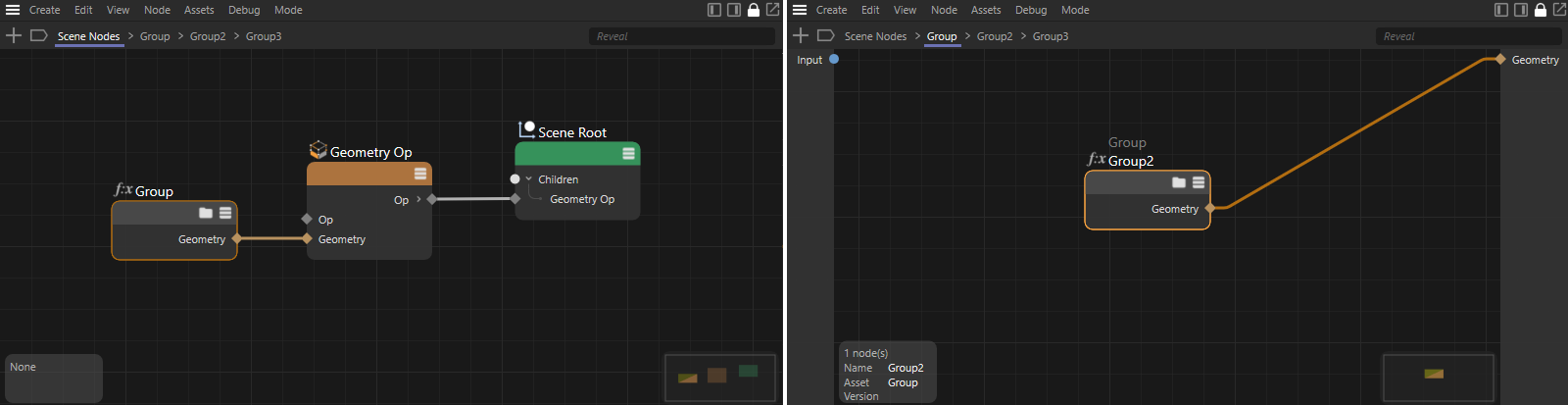 왼쪽에서 노드 에디터 상단에 보이는 그룹과 두 개의 추가 그룹이 포함된 경로를 볼 수 있습니다. 다음 히스토리로 이동 명령이 실행될 때마다 노드 경로에서 오른쪽에 있는 인접 컴포넌트가 활성화됩니다. 오른쪽에서 볼 수 있듯이 명령을 한 번 호출하면 첫 번째 그룹이 열립니다. 그룹 노드에서 폴더 아이콘을 클릭하여 모든 레이어를 탐색하는 경우에만 전체 경로가 표시됩니다.
왼쪽에서 노드 에디터 상단에 보이는 그룹과 두 개의 추가 그룹이 포함된 경로를 볼 수 있습니다. 다음 히스토리로 이동 명령이 실행될 때마다 노드 경로에서 오른쪽에 있는 인접 컴포넌트가 활성화됩니다. 오른쪽에서 볼 수 있듯이 명령을 한 번 호출하면 첫 번째 그룹이 열립니다. 그룹 노드에서 폴더 아이콘을 클릭하여 모든 레이어를 탐색하는 경우에만 전체 경로가 표시됩니다.
이 명령은 선택한 노드가 현재 보기에서 최대한 눈에 잘 띄게, 순서대로, 가로/세로로 배치되도록 정렬합니다:
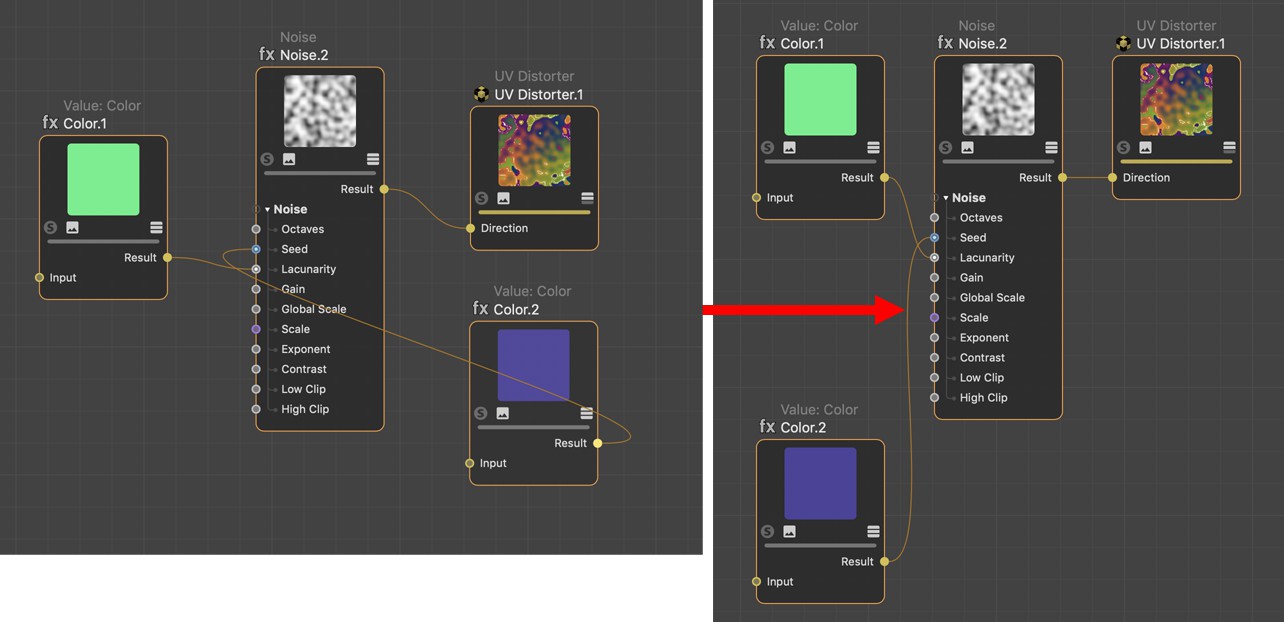 선택된 노드 정렬 명령이 호출되기 전과 후에 표시됩니다.
선택된 노드 정렬 명령이 호출되기 전과 후에 표시됩니다.
이 명령은 다른 노드에 연결되어 있는 노드에서 입력 또는 출력을 선택하자마자 사용할 수 있습니다. 그런 다음 명령은 연결된 노드에서 입력 또는 출력을 선택하고 노드 에디터에서 이 노드를 중앙에 배치합니다. 이 기능은 연결된 두 노드 사이에 거리가 멀어 두 노드가 현재 확대/축소 수준에서 노드 에디터에 동시에 표시되지 않을 수 있는 경우에 특히 유용합니다.
노드 메뉴
이 함수는 재질 노드에만 영향을 줍니다. 각 노드의 상단 영역에서 노드의 미리 보기를 표시하거나 숨길 수 있습니다.
애플리케이션의 환경설정 메뉴에는 새 노드 생성에 대한 미리보기 표시 여부를 기본 설정으로 정의하는 재질 탭이 있습니다. 이렇게 중요한 정보를 제공하는데 미리 보기를 숨기는 이유는 무엇일까요? 매우 광범위한 노드 네트워크의 경우 변경 사항이 있을 때 모든 미리보기를 업데이트하는 것은 매우 계산 집약적일 수 있습니다. 이러한 경우 미리 보기를 숨기는 것이 유용할 수 있습니다.
모든 포트 숨기기는 선택한 모든 노드의 포트 영역을 숨깁니다. 연결은 유지됩니다. 예를 들어, 설정을 더 잘 파악하기 위한 순전히 광학적인 효과입니다. 모든 포트 표시를 사용하면 효과를 반전시킬 수 있습니다.
삭제 키를 사용하여 선택한 포트를 숨기도록 정의할 수도 있습니다. 모든 포트 표시 명령을 실행해도 포트가 다시 표시되지 않습니다. 입력 추가 명령을 통해 각 포트가 표시되도록 정의해야 합니다.
다음 두 명령의 기능도 이 아이콘을 사용하여 각 노드에 대해 간단히 액세스할 수 있습니다:
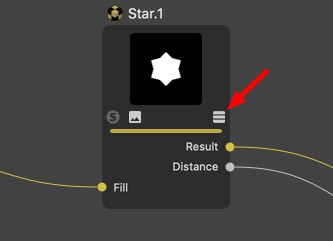
선택한 노드에 대해 연결이 있는 포트만 표시됩니다. 다른 모든 항목은 숨겨집니다. 이 설정은 모든 포트 표시 명령을 사용하여 취소할 수 있습니다.
연산 또는 매트릭스와 같은 여러 포트를 미리 정의된 화살표 기호를 통해 열어 추가 하위 포트를 표시할 수 있습니다. 이 명령은 선택한 노드에서 열려 있는 모든 포트를 닫아 최상위 포트 계층 구조만 표시되도록 합니다. 이 효과는 포트 그룹 옆의 화살표 아이콘을 수동으로 클릭할 때의 효과를 반영합니다.
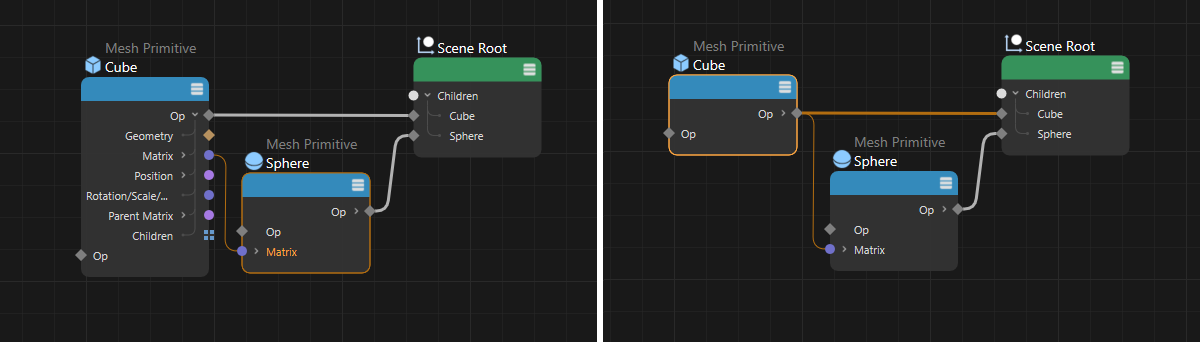 왼쪽에서 에뮬레이터의 경우 메쉬 프리미티브 노드에서 열린 OP 출력의 다양한 서브포트를 볼 수 있습니다. 명령이 실행된 후, 선택한 큐브 노드의 Op 포트 그룹이 자동으로 닫혔습니다.
왼쪽에서 에뮬레이터의 경우 메쉬 프리미티브 노드에서 열린 OP 출력의 다양한 서브포트를 볼 수 있습니다. 명령이 실행된 후, 선택한 큐브 노드의 Op 포트 그룹이 자동으로 닫혔습니다.
재질 노드 에디터에서 솔로 모드는 다음과 같이 작동합니다(노드에 반드시 프리뷰가 있는 것은 아니며, 예를 들어 씬 노드 에디터의 노드에는 프리뷰가 쓸모가 없습니다):
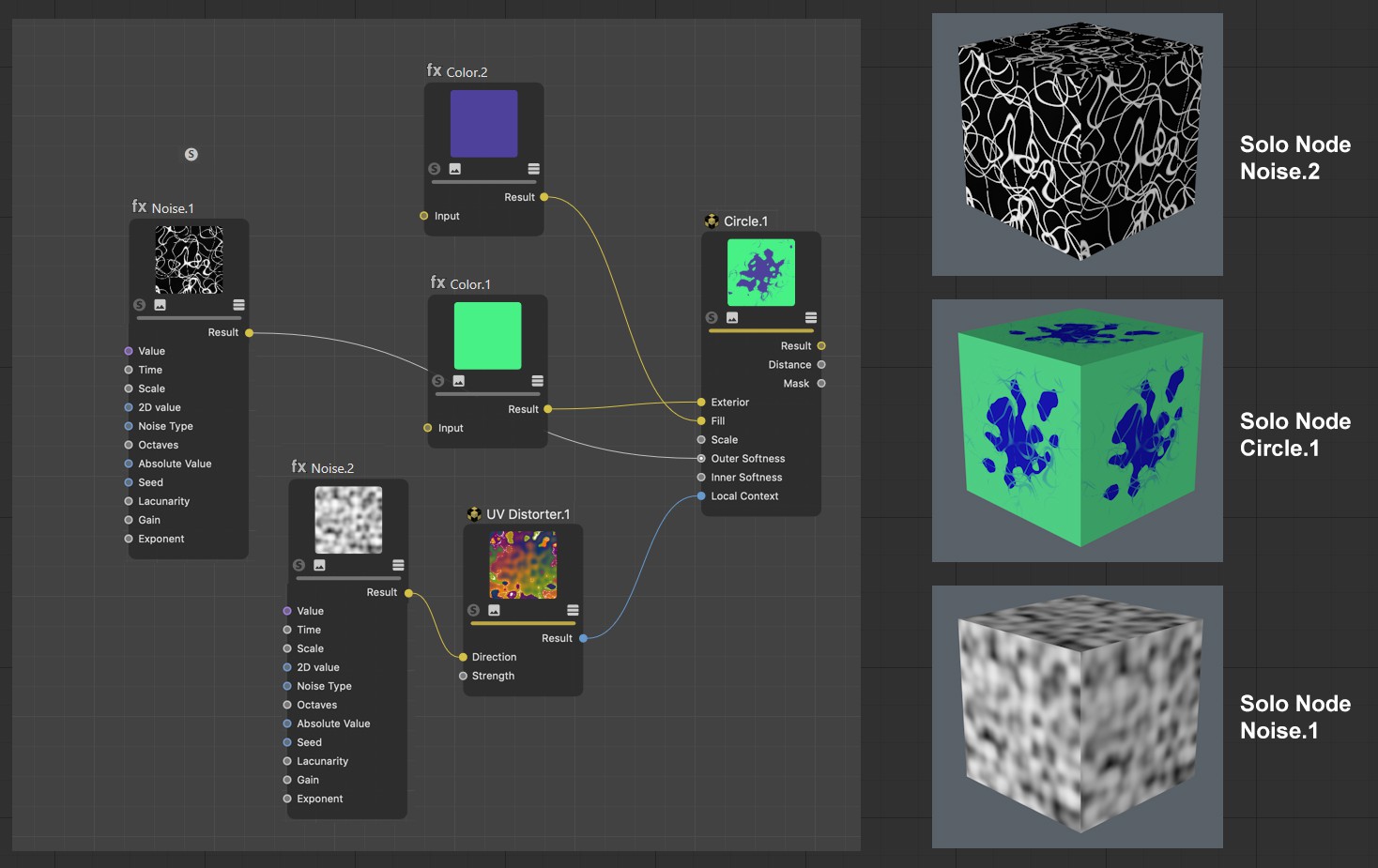 솔로 노드로 정의된 여러 노드가 큐브에 텍스처를 렌더링합니다.
솔로 노드로 정의된 여러 노드가 큐브에 텍스처를 렌더링합니다.
활성화된 솔로 노드 모드에서는 다른 모든 노드가 생략됩니다. 노드 에디터 보기와 렌더링에서는 솔로 노드에 공급된 노드와 솔로 노드 자체만 평가되고 표시됩니다. 예를 들어 노드 미리보기가 너무 작을 경우 개별 노드의 효과를 원하는 크기로 표시하거나 렌더링할 수 있으므로 매우 유용합니다.
선택한 노드(선택한 출력 포트가 있는 경우: 솔로 포트 참조)에 대해 이 명령을 사용하거나 노드의 'S' 아이콘을 클릭하기만 하면 됩니다. 논리적으로 하나의 노드만 솔로 노드가 될 수 있습니다. 솔로 노드 기능을 종료하려면 솔로 노드/포트 설정 명령을 호출하거나 'S' 아이콘을 다시 클릭하면 됩니다.
씬 노드에 대한 유사한 기능은 기본 설정에서 찾을 수 있습니다. 바이패스 옵션을 사용하면 노드 계산을 비활성화하여 나머지 노드의 기능만 확인할 수 있습니다.
시작 노드는 재질 노드 에디터에서 다음과 같이 작동합니다. 노드 재질은 수백 개의 노드로 구성된 매우 복잡한 네트워크로 구성될 수 있습니다. 노드 에디터에 너무 깊이 들어가지 않고 재질을 약간만 변경하려는 경우, 노드 재질당 하나의 노드를 시작 노드로 정의할 수 있습니다. 재질을 선택하면 속성 관리자 또는 재질 편집기의 입력 탭에 이 노드의 입력(이 노드의 입력만)이 표시됩니다.
반면에 몇 개의 포트만 표시하고 그룹으로 작업하는 경우 그룹에서 각 포트를 전파하고 그룹 노드를 시작 노드로 정의합니다.
시작 노드를 선택하지 않으면 녹색 프레임으로 표시됩니다.
다음 예제에서는 나선형 노드의 팔 설정만 외부에서 제어되는 설정으로 표시해야 합니다. 다음과 같이 진행합니다:
- 모든 노드를 선택하고 컨텍스트 메뉴에서 노드 그룹화를 선택하여 모든 노드를 그룹에 배치합니다. 그룹을 엽니다(그룹 노드의 폴더 아이콘을 클릭합니다).
- 나선형 노드의 암 포트를 마우스 오른쪽 버튼으로 클릭하고 컨텍스트 메뉴에서 포트 전파를 선택합니다.
- 재질 또는 그룹 이름에서 '노드'를 클릭하여 그룹을 종료합니다.
- 그룹 노드를 선택하고 노드 시작 (노드 메뉴)을 선택합니다.
노드 재질을 선택하자마자 팔 파라미터만 표시됩니다(오른쪽 아래 이미지).
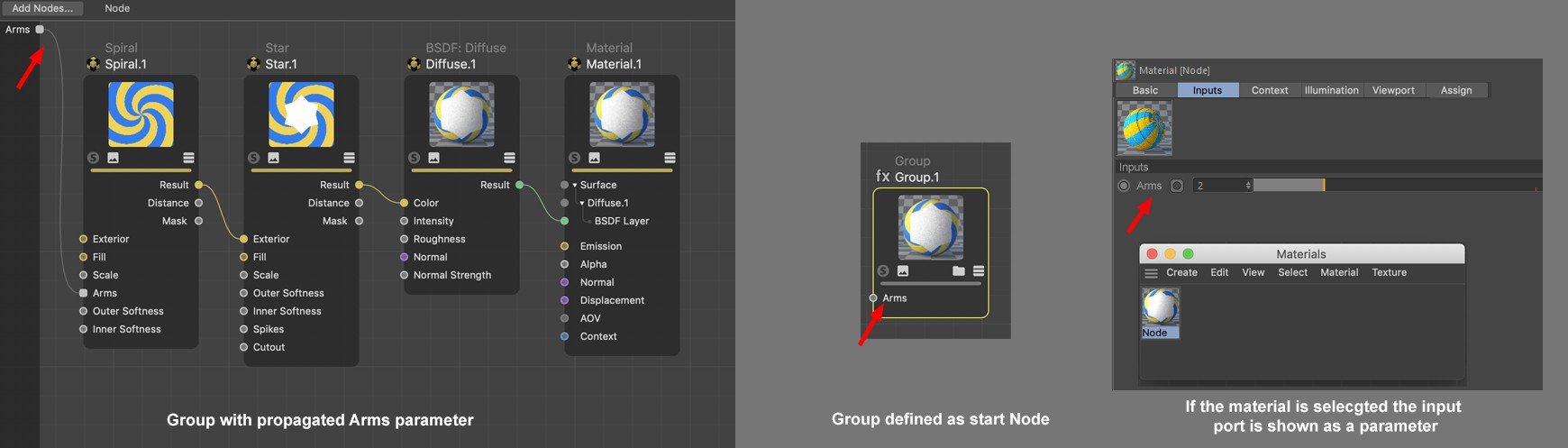
이제 그룹 노드를 클릭하여 선택하고 에셋으로 변환을 선택하면 에셋이 생성됩니다.
시작-노드를 다시 호출하면 시작 노드 상태가 제거됩니다.
사용하지 않는 노드는 연결이 없는 노드입니다(그룹은 포함되지 않음). 따라서 이러한 노드는 아무 용도로도 사용되지 않으며 사용하지 않는 노드 삭제를 사용하여 삭제할 수 있습니다.
이 명령은 선택한 노드의 연결되지 않은 모든 포트를 숨깁니다(노드를 마우스 오른쪽 버튼으로 클릭하고 입력 추가 또는 출력 추가를선택하면 다시 표시할 수 있습니다 ).
에셋 메뉴
에셋에 대한 자세한 내용은 여기에서 확인할 수 있습니다.
에셋 편집과 유사하지만, 선택한 에셋 인스턴스가 노드 보기에 있어야 한다는 점이 다릅니다.
기존 에셋을 편집할 때 이 명령을 사용하여 수정 사항을 저장해야 합니다. 에셋 저장 명령(위 참조)에서 익숙한 대화창이 열립니다. 이전 에셋 상태도 저장되므로 버전 관리가 구현됩니다.
기존 에셋을 편집할 때 앞서 언급한 버전 관리 없이 새 에셋을 저장할 수 있습니다. 에셋 저장 명령(위 참조)에서 익숙한 대화창이 열립니다.
에셋은 대부분 그룹 노드에서 생성됩니다(프로세스 예는 여기에 설명되어 있습니다).
선택한 노드에 대해 이 명령을 호출하는 즉시 대화창이 열립니다:
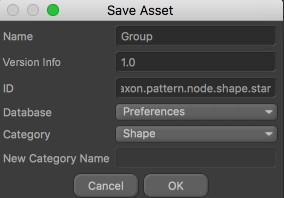
이름
에셋의 이름을 정의합니다. 이 에셋은 에셋 목록에 이 이름으로 표시됩니다. 이 이름은 노드 에디터 뷰에서 인스턴스로 사용하는 경우(즉, 에셋 목록에서 노드 에디터 뷰로 드래그하는 경우) 정보 영역에도 표시됩니다. 노드 이름을 변경해도 이 이름은 그대로 유지됩니다.
버전 정보
에셋에는 여러 버전이 있을 수 있습니다(버전 관리). 에셋을 생성하고 해당 에셋으로 씬을 빌드한 후 씬을 저장한다고 가정해 보겠습니다. 그런 다음 색상을 변경하거나 노드를 추가하는 등의 방법으로 에셋을 편집합니다. 이제 에셋을 저장(새 버전 저장)하면 버전 태그를 사용하여 버전(예: 1.1 또는 버전 2 등)을 정의할 수 있습니다. 그러면 에셋에 원본 버전과 새 버전이 모두 포함됩니다.
이제 원래 저장된 씬을 로드하거나 에셋을 새로 사용하면 기본적으로 최신 에셋 버전이 사용됩니다. 그러나 에셋 인스턴스(즉, 그룹 노드)에서 언제든지 버전 간에 전환할 수 있습니다:
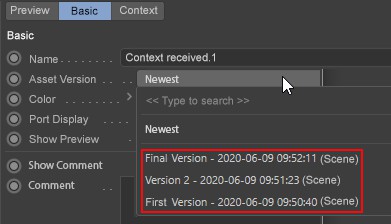
다음과 같이 버전 관리를 상상해 볼 수도 있습니다. Cinema 4D R15에서 프리미티브 큐브를 저장했다고 가정합니다. R18에 필렛 설정이 추가되었습니다. R15 씬을 R18에 로드할 때 이전 버전을 로드할 수 있는 호환성 모드가 있는 경우가 많았습니다. 옵션을 활성화하면 큐브가 필렛 없이 로드되고, 비활성화하면 필렛과 함께 로드됩니다. 가끔 큐브가 이전 상태에 대한 프롬프트 없이 로드되는 경우가 있었습니다. 프리미티브에 버전 관리가 적용되면 버전 간에 전환할 수 있습니다.
Maxon은 온라인 업데이터를 통해 애플리케이션에서 제공하는 노드를 업데이트할 수 있습니다. 이는 이전 씬이 계속 작동하도록 보장하는 방식으로 수행됩니다.
따라서 여기서 버전 정보에 정의한 내용은 이후 에셋 인스턴스에 에셋 버전 이름으로 표시됩니다.
ID
애플리케이션에서 에셋을 명확하게 식별할 수 있는 고유 ID(아무 것도 입력할 필요가 없음)가 할당됩니다. 해당 노드를 선택하면 노드 에디터의 정보 영역에 임의의 문자 집합이 추가된 이 ID가 표시됩니다.
데이터베이스
에셋은 여러 데이터베이스에 저장할 수 있습니다.
대부분 다음과 같은 서비스가 제공됩니다:
- 환경설정: 에셋은 기본 디렉터리인 '사용자 저장소'에 저장됩니다.
- 씬: 씬 파일에 에셋 사본이 복사됩니다( 에셋을 포함한 프로젝트 저장 옵션을 사용하여 씬을 저장한 경우에도 마찬가지입니다).
- + 환경설정 메뉴의 '파일/경로/데이터베이스'에 연결된 데이터베이스를 클릭합니다. 데이터베이스에 ZIP 파일로 연결된 에셋은 데이터베이스에 저장할 수 없습니다.
이 메뉴는 동적이며 해당되는 모든 위치를 표시합니다.
카테고리
에셋 목록을 살펴보면 알파벳순으로 정렬된 카테고리에서 수많은 에셋을 볼 수 있습니다. 언제든지 카테고리를 추가할 수 있습니다(이 카테고리는 그 자체로 에셋입니다).
저장할 에셋은 선택한 카테고리에 배치됩니다.
사용자 지정 에셋을 다른 카테고리로 끌어다 놓을 수 있습니다.
OK를 클릭하면 에셋이 저장되고 에셋 목록에 추가되며, 노드 커맨더에 표시되어 사용할 수 있게 됩니다.
대부분 그룹에서 생성되는 에셋 노드는 이 명령을 사용하여 다시 그룹으로 변환할 수 있습니다. 그러면 폴더 아이콘이 다시 표시됩니다.
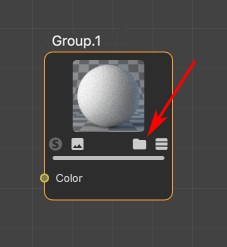
그룹을 여는 데 사용됩니다. 또는 그룹 노드를 더블클릭하여 해당 내용을 표시할 수도 있습니다.
에셋이 암호화된 경우 이 명령은 회색으로 표시됩니다.
디버그 메뉴
여기서 모든 씬 노드에 대한 상대적인 계산 시간 평가가 계산됩니다. 모든 노드가 색상으로 강조 표시되고 각 노드 아래에 백분율 값이 표시됩니다. 이 백분율 값은 각 노드가 전체 계산 작업에서 얼마나 많은 노력을 필요로 하는지를 보여줍니다. 이 정보는 설정의 성능이나 계산 속도를 개선하려는 경우 매우 유용할 수 있습니다. 헤드 맵을 사용하면 설정 내에서 가장 많은 계산 작업이 필요한 노드와 최적화할 수 있는 위치를 한눈에 확인할 수 있습니다. 히트 맵에 대한 자세한 정보와 사용 방법은 여기에서 확인할 수 있습니다.
Redshift 노드 재질은 히트 맵 평가에서 지원되지 않습니다.
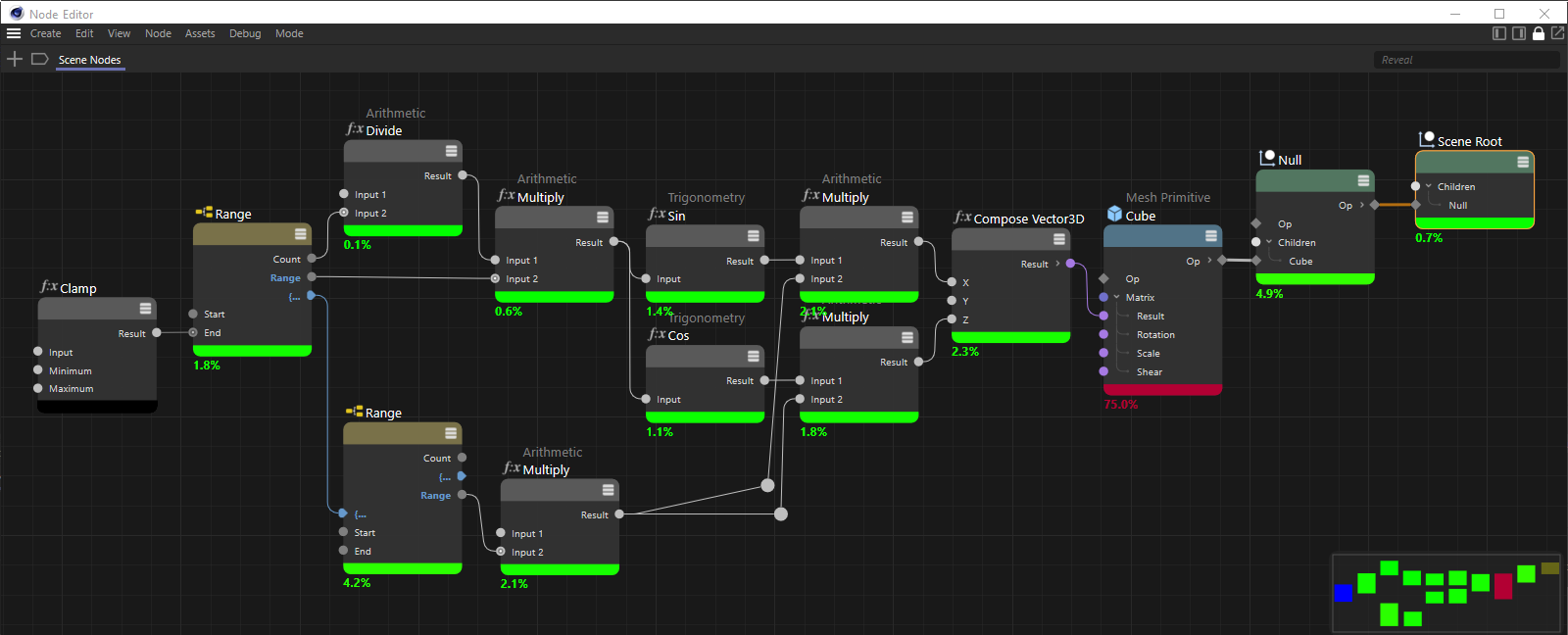 히트 맵을 활성화하면 노드가 강조 표시되고 각 노드 아래에 퍼센트 값이 표시됩니다.
히트 맵을 활성화하면 노드가 강조 표시되고 각 노드 아래에 퍼센트 값이 표시됩니다.
히트 맵에 상대 모드가 활성화된 경우, 퍼센트 값과 해당 노드 하이라이트는 표시된 설정 깊이를 기준으로 계산됩니다. 예를 들어 그룹 내의 노드를 보면 모든 값은 해당 그룹 내의 노드만을 기준으로 합니다. 이 모드를 비활성화하면 모든 값이 절대적으로 계산됩니다. 즉, 항상 설정 내의 노드를 기준으로 계산됩니다.
전체 설정, 즉 씬 노드가 활성화된 노드 에디터에서 설정한 경로를 전체적으로 보면 이 옵션의 상태는 아무런 역할을 하지 않습니다. 아래 이미지는 이에 대한 예를 보여줍니다.
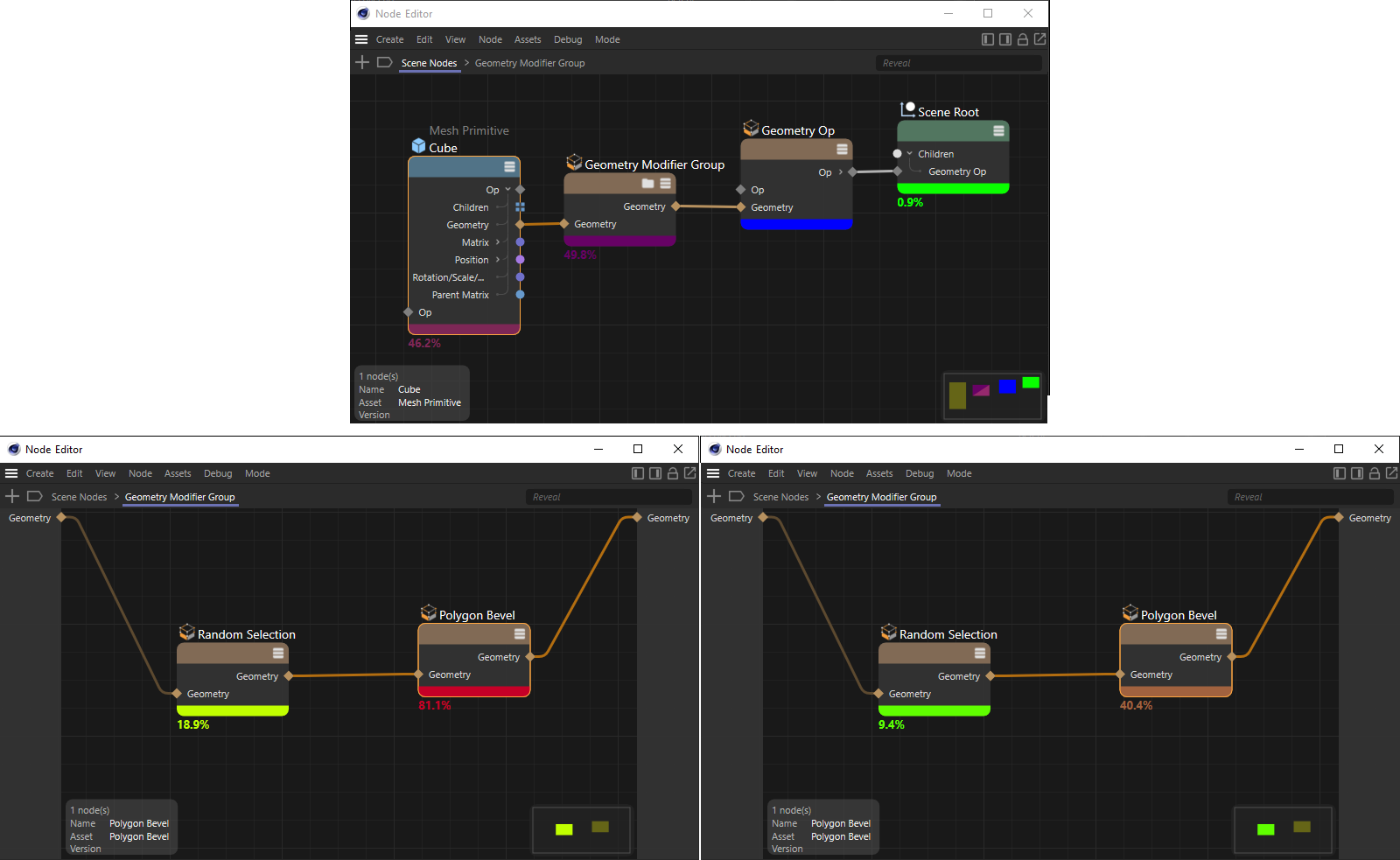 지오메트리 수정자 그룹이 포함된 전체 설정은 상단에서 확인할 수 있습니다. 이 그룹 내에 노드를 표시하면 히트 맵에 따라 평가가 달라집니다(왼쪽 아래는 상대 모드, 오른쪽 옆은 절대 모드).
지오메트리 수정자 그룹이 포함된 전체 설정은 상단에서 확인할 수 있습니다. 이 그룹 내에 노드를 표시하면 히트 맵에 따라 평가가 달라집니다(왼쪽 아래는 상대 모드, 오른쪽 옆은 절대 모드).
위 이미지의 상단에는 전체 설정이 표시되어 있습니다. 지오메트리 수정자 그룹의 계산 요구 사항은 전체 설정을 기준으로 50%로 표시됩니다. 이 값이 어떻게 생성되었는지 알아보기 위해 그룹 헤더의 폴더 아이콘을 클릭하여 이 그룹을 엽니다. 이는 왼쪽 하단의 이미지에서 확인할 수 있습니다. 그룹에는 히트 맵 값이 100%로 합산되는 두 개의 노드가 포함되어 있습니다. 여기서는 현재 표시된 노드를 고려하는 상대 모드를 사용하고 있습니다. 상대 모드를 비활성화하면 오른쪽 이미지와 같은 결과를 얻을 수 있습니다. 이제 그룹 내 노드의 히트 맵이 설정의 나머지 노드와 함께 평가됩니다. 이제 다시 그룹 내에서 약 50%의 값이 해당 그룹에 대한 설정의 최상위 레이어에 표시되었습니다.
컬러 히트 맵과 퍼센트 값은 노드 설정이나 캡슐 에셋에서 더 많은 계산이 필요한 부분을 빠르게 찾을 수 있도록 도와줍니다. 그러나 퍼센트 값만으로는 계산에 필요한 시간을 알 수 없습니다. 큐브 프리미티브는 간단한 설정에서는 100%로 표시될 수 있지만 실제로는 매우 빠르게 계산됩니다. 퍼센트 값이 높다고 해서 반드시 그 시점에 설정을 최적화해야 하거나 계산하는 데 시간이 오래 걸린다는 의미는 아닙니다.
이 명령은 더 자세한 정보를 위해 실물 시간 값과 통계를 출력하도록 설정할 수도 있습니다. 이를 위해 히트 맵을 먼저 활성화해서는 안 됩니다. 이 출력의 자세한 의미와 모든 디버깅 도구에 대한 정보는 여기에서 확인할 수 있습니다.
데이터 조사자에 포트를 표시하여 수신 및 출력 값을 확인할 수 있습니다. 또한 노드 에디터의 노드 바로 옆에 있는 포트 조사자를 사용하여 간단한 데이터 유형의 값을 표시할 수도 있습니다. 이 표시는 해당 데이터 조사자 아이콘의 X 기호를 클릭하여 다시 제거할 수 있습니다. 또는 이 명령을 사용하여 포트에서 포트 조사자로 연결되는 모든 기존 링크를 한 번에 제거할 수도 있습니다. 이렇게 하려면 노드를 선택할 필요가 없습니다. 데이터 또는 포트 조사자 사용에 대한 자세한 내용은 여기에서 확인할 수 있습니다.
데이터 조사자는 포트에서 출력 또는 입력되는 값을 나열할 수 있습니다. 데이터 조사자는 별도의 창이므로 언제든지 닫았다가 필요할 때 이 명령을 사용하여 다시 열 수도 있습니다. 새로 연 데이터 조사자는 항상 대화형 모드가 활성화되어 있으며, 이는 선택한 포트의 데이터가 자동으로 표시된다는 의미입니다. 데이터 조사자 사용 방법에 대한 자세한 내용은 여기에서 확인할 수 있습니다.
모드 메뉴
노드 에디터에는 일반적으로 사용 중인 노드 유형에 따라 자동으로 전환되는 다양한 모드가 있습니다. 예를 들어, 씬 모드에서는 노드 회로를 직접 만든 다음 결과를 씬 노드로 전달할 수 있습니다. 예를 들어, 노드 에디터에서 계산된 지오메트리는 오브젝트 관리자에서 입력할 필요 없이 뷰포트에 표시됩니다.
재질 관리자에서 Cinema 4D 노드 재질 또는 Redshift 재질을 선택하면 노드 에디터가 자동으로 재질 모드로 전환되어 재질의 노드를 표시합니다.
세 번째 모드는 캡슐이라고 하며, 오브젝트 관리자에서 에셋 구성 노드를 선택하면 자동으로 활성화됩니다. 이 경우 노드 에디터는 에셋 캡슐이 아닌 경우 에셋 구성 노드의 콘텐츠를 직접 표시합니다. 따라서 이미 노드 설정으로 에셋 구성 노드 그룹을 구성한 다음 에셋을 생성한 경우 캡슐 모드는 활성화되지만 에셋의 콘텐츠는 더 이상 노드 에디터에서 직접 표시하거나 편집할 수 없습니다. 예를 들어 에셋을 그룹으로 변환해야 합니다.
이 세 가지 모드에 대한 자세한 내용은 노드 에디터의 일반적인 설명을 참조하세요.